B.6. Работа с текстом в графическом интерфейсе.
Содержание
Не смотря на широкие возможности графического интерфейса, остается, и всегда будет оставаться потребность ввода некоторой информации с клавиатуры. Графический интерфейс предлагает большие возможности для обработки текста, чем обычная командная строка.
Кроме функций набора текста и передвижения курсора, доступных в командной строке, доступно также выделение текста, перемещение его в область обмена типа "карман" (clipboard) и вставка текста из него, отмена сделанных изменений и некоторые другие. Все эти возможности реализуются в самих оболочках операционных систем.
Для ввода текста в WIMP-интерфейсе применяются следующие элементы:
1. Строка редактирования , или поле ввода (text box).
2. Многострочный редактор (memo box, multiline editor).
3. Поле ввода со списком.
4. Счетчик (spinner, spin box).

Строка редактирования (text box) представляет собой однострочный текстовый редактор. Она не имеют линий прокрутки (или, как их еще называют линий скроллинга (scroll bar) ), но иногда имеет элементы, свойственные комбинированным спискам.
Строка редактирования предназначена для ввода и редактирования одной строки символов, обычно команд и запросов.
В строке редактирования возможны основные операции с текстом:
- редактирование текста;
- выделение текста;
- копирование текста из командной строки в буфер обмена;
- вставка текста из буфера обмена;
- удаление текста.
Текст в строке редактирования нельзя переместить на другую строку: при нажатии клавиши Enter происходит запоминание текста и выполняется предопределенное действие.
Многострочные редакторы (memo edit, multiline edit) предназначены для набора связанного текста. Они обычно имеют линейки (или полосы) прокрутки, и обычно располагаются в главном окне приложения.
В дополнение к функциям, имеющимися у строки редактирования, многострочные редакторы способны работать со многими строками текста, а именно:
- переносить текст на новую строку;
- сцеплять несколько строк в одну;
- форматировать текст (не во всех редакторах!)
1. Переход на новую строку осуществляется нажатием клавиши Enter. Также осуществляется разбиение строки.
2. Сцепление строк осуществляется нажатием клавиши Del в конце строки, к которой нужно "прицепить" следующую, или клавишей Backspace в начале строки, которую нужно сцепить с предыдущей строкой.
3. Клавиша Tab обычно используется для перемещения текста (или текстового курсора) на восемь позиций вправо, а Shift + Tab - для отмены этого перемещения. Клавиши перемещения курсора будут описаны при рассмотрении линеек прокрутки.
В текстовых процессорах имеется возможность смены шрифтов, выравнивания строки текста, управление межбуквенным и межстрочным интервалом. Реализацию этих функций смотри в руководстве пользователя Вашего текстового процессора.

С точки зрения пользователя этот элемент WIMP-интерфейса представляет собой простую строку редактирования, только обычно справа от такой строки (называемой по-английски combination box) расположена кнопка с символом "стрелка вниз". При нажатии на эту кнопку выдается комбинированный список с ранее набранным в сеансе работы со строкой текстом. Далее работа с этим элементом напоминает работу с комбинированным списком (смотри раздел B.8.).
Как следует из предыдущего описания, этот элемент представляет собой комбинацию строки редактирования и раскрывающегося списка, обладающий всеми их свойствами и приемами работы. Этот элемент используется, когда, кроме простого ввода команд, необходимо вести их историю и быстро вызывать ранее введенные команды. Наиболее полезное применение этой команды - список Выполнить (Run) в основном меню операционных систем Microsoft Windows 95/98/2000/NT4.
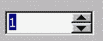
Счетчик является гибридом линейки скроллинга и поля ввода. Он представляет собой поле ввода, справа от которого находятся две кнопки: "стрелка вверх" и "стрелка вниз", а также промежуток между ними, как и в линейке прокрутки.
Со счетчиком можно работать так же, как и со строкой редактирования и полосами прокрутки. Требуемое значение можно, например, набрать на клавиатуре, а можно выставить щелчками мыши по кнопкам.
Строки редактирования обычно располагаются в диалоговых окнах. Завершение ввода текста в строке и переход к следующему действию осуществляется способом, принятым в диалоговом окне для переключения между элементами (обычно клавишами Tab и Shift + Tab ). Если редактирование не нужно, необходимо переключиться на другой элемент диалогового окна. Если же надо набрать в строке редактирования новый текст поверх него: выделенный текст пропадет. Если же выделения нет, то новый текст будет вписываться на место текстового курсора, раздвигая уже имеющийся текст.
Действие: ввод символов текста.
Реализация: нажатие необходимых символьных клавиш на алфавитно-цифровой клавиатуре.
Действие: переключение режимов "вставка"/"замена" при вводе символов.
Назначение: в режиме "вставка" старый текст, находящийся справа от текстового курсора, при вводе символов сдвигается вправо, а новый текст записывается на его место. Обычно этот режим включен по-умолчанию. В режиме "замена" новый текст вводится на месте текстового курсора, смещая его вправо и затирая старый текст.
Реализация: нажатие клавиши Ins.
Реализация с помощью мыши различна для разных приложений.
Действие: перемещение текстового курсора.
Назначение: перемещение текстового курсора необходимо для указания новой позиции ввода текста.
Реализация:
с помощью мыши: выбор нового положения текстового курсора мышью (щелчок левой кнопкой на нужном месте области редактирования).
С помощью клавиатуры:
перемещение:
на символ влево - клавиша "стрелка влево "
на символ вправо - клавиша "стрелка вправо "
в начало предыдущего слова - Ctrl + "стрелка влево "
в начало следующего слова - Ctrl + "стрелка вправо "
в начало строки - Home
в конец строки - End
В многострочных редакторах:
в начало текста - обычно Ctrl + Home
в конец текста - обычно Ctrl + End
на строку вверх - клавиша "стрелка вверх "
на строку вниз - клавиша "стрелка вниз "
Действие: удаление элементов текста.
Реализация:
с помощью мыши: отсутствует.
С помощью клавиатуры:
удаление текущего символа - Del
предыдущего символа - Backspace
удаление строки - обычно Ctrl + Y
Клавиши удаления других элементов назначаются по-разному в различных реализациях редакторов.
Действие: отмена ранее сделанного действия (поочередно).
С помощью мыши: выбрать кнопку Undo с панели управления.
С помощью меню: выбрать пункт Undo (отмена).
С помощью клавиатуры: обычно надо нажать Alt + Backspace или Ctrl + Z.
Назначение: иногда при работе с текстом возникают случаи, когда с некоторой частью (фрагментом) текста необходимо манипулировать как с единым целым. Однако с помощью клавиатуры и манипулятора можно осуществлять действия максимум с одним символом (а то и вообще с одной точкой). Чтобы в графическом интерфейсе указать, что фрагмент текста необходимо рассматривать как единое целое, его необходимо выделить. Обычно текст выделяется непрерывным блоком (то есть построчно, от начального символа до конечного построчно).
Примечание: в некоторых редакторах существует возможность выделения строчного (целыми строками) или прямоугольного (с определенной позиции слева до определенной позиции вправо во всех строках) фрагмента текста, но на ее реализацию нет стандарта.
Действие: выделение непрерывного блока теста.
Реализация:
Мышью: нажмите левой клавишей мыши на символе, с которого надо начать выделение, и, удерживая клавишу; переместите курсор мыши до последней позиции текста, на которой требуется закончить выделение.
При этом выделяется непрерывный блок символов, т.е. все строки и символы между начальной и конечной позицией выделения выделяются цветом (белые символы на черном фоне - для многострочных редакторов и на синем фоне - для однострочных). После отпускания клавиши мыши выделение завершается.
С помощью клавиатуры (обычная реализация):
а) Подводится текстовый курсор к символу, с которого начинается выделение.
б) Нажимается клавиша Shift , и текстовый курсор перемещается к последнему символу выделяемого блока (любым способом!)
в) Отжимается клавиша Shift. При этом выделение фиксируется.
Действия с выделенным фрагментом в приложениях Windows и OS/2.
Действие: убрать блок текста совсем или для его последующей вставки в другое место в карман (буфер обмена):
Реализация:
- с помощью мыши: выбрать кнопку Cut на панели задач
- с помощью меню: выбрать пункт Cut (Вырезать)
- с помощью клавиатуры: нажать Shift + Del или Ctrl + X (не для DOS!)
Действие: скопировать блок текста в буфер обмена для его последующей вставки. При этом выделенный текст остается на месте.
Реализация:
- с помощью мыши: выбрать кнопку Copy на панели задач
- с помощью меню: выбрать пункт Copy (Копировать)
- с помощью клавиатуры: нажать Ctrl + Ins или Ctrl + C (не для DOS!)
Действие: удаление выделенного блока текста.
Реализация:
с помощью меню: выбрать пункт Clear (очистить).
с помощью клавиатуры: нажать клавишу Del.
Действие: отмена выделения.
Назначение: снятие выделения может потребоваться, если Вы хотите опять работать с текстом в обычном режиме (т.е. побуквенно). Иногда выделение снимают, чтобы улучшить внешний вид текста при обычной работе.
Реализация:
в Windows и OS/2:
с помощью мыши: щелчок мышью в любой области вне области выделения.
с помощью клавиатуры: нажатие любой серой клавиши передвижения курсора при отжатой клавиши Shift.
При этом выделение цветом пропадает;
в DOS: нажатие определенных клавиш или псевдовыделение.
Примечание: "псевдовыделение" является специальным приемом, использующим несовершенство алгоритма выделения и заключающегося в выделение "нуля" символов. Для этого выделяется один символ с помощью клавиш Shift, "стрелка вправо", а затем, не отпуская клавиши Shift, нажимается клавиша "стрелка влево". В результате выделяется ноль символов, то есть выделение пропадет.
Действие: вставка текста из кармана в позицию, указанную с помощью текстового курсора.
Назначение: вставка текста, быть может, потребуется для создания точной копии другой части текста, или для переноса одной части текста в другую с помощью буфера обмена. В последнем случае она реализуется последовательным выполнением операции "Вырезать - Поместить".
Реализация:
С помощью мыши: выбрать кнопку Paste с панели управления.
С помощью меню: выбрать пункт Paste (вставка, поместить).
С помощью клавиатуры: нажать Shift + Ins или Ctrl + V.
В этом разделе Вы познакомились с элементами графического интерфейса, ответственных за работу с текстом. В классическом WIMP - интерфейсе их четыре: строка редактирования, комбинированный список, счетчик и многострочный редактор. Вы разобрались, какого вида действия можно осуществлять с текстом, общие для всех этих элементов.
Однако в этом разделе опущен вопрос, связанный с важной частью работы с текстом в многострочных редакторах, а именно - перемещение по строкам в многострочном редакторе. Это перемещение в графическом интерфейсе реализуется с помощью полосы прокрутки. О них будет сказано в следующем разделе.
Назад |
Содержание |
Вперед